Per creare una facciata continua curva in un disegno, attenersi alla procedura descritta di seguito.
La visualizzazione degli oggetti curvi dipende dallo scostamento della sfaccettatura impostato nell'applicazione.
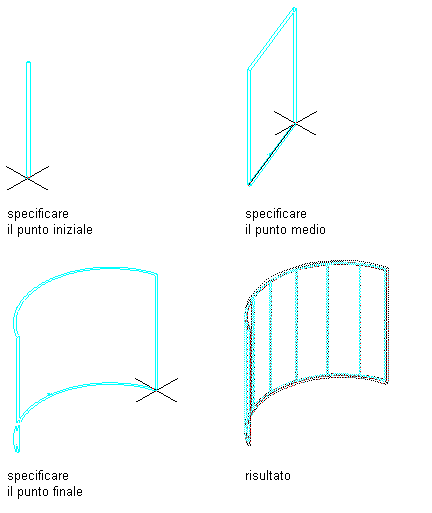
Disegno di un segmento di facciata continua curva
- Aprire la tavolozza degli strumenti da utilizzare, quindi selezionare uno strumento Facciata continua. Nota: In alternativa è possibile scegliere


 .
. 
- Nel riquadro proprietà, espandere Di base e Generale.
- È possibile immettere una descrizione per la facciata continua facendo clic sull'impostazione Descrizione.
- Selezionare uno stile.
Lo stile di facciata continua determina varie impostazioni della facciata continua quali la griglia, le cornici e i montanti verticali utilizzati, nonché i riempimenti delle celle e le impostazioni di visualizzazione.
- In Delimita vani, definire se la facciata continua può essere utilizzata come oggetto di delimitazione per i vani associativi.
Sono disponibili tre opzioni:
- Sì: la facciata continua può essere utilizzata come oggetto di delimitazione per i vani associativi.
- No: la facciata continua non può essere utilizzata come oggetto di delimitazione per i vani associativi.
- Per stile: la facciata continua utilizza le impostazioni di delimitazione dello stile di facciata continua.
- Selezionare Arco per il tipo di segmento.
- Espandere Quote.
- Modificare le quote del pannello facciata continua.
Per specificare... Procedere nel modo seguente... L'altezza di base della facciata continua Immettere un valore per Altezza base. Le giunture ad angolo iniziali e finali Immettere i valori per Giuntura ad angolo iniziale e Giuntura ad angolo finale. Un offset della linea del tetto dall'altezza di base della facciata continua Immettere il valore desiderato per Offset linea tetto da altezza base. Tale offset può essere impostato soltanto durante l'inserimento della facciata continua. Un offset della linea del pavimento dalla linea di base della facciata continua Specificare il valore appropriato per Offset linea pavimento dalla linea di base. Tale offset può essere impostato soltanto durante l'inserimento della facciata continua. Suggerimento: La lunghezza e il raggio della facciata continua vengono definite su schermo. È tuttavia possibile modificarle in seguito nel riquadro proprietà. - Per apportare ulteriori modifiche alla linea del tetto e alla linea del pavimento espandere la sezione Avanzate, quindi fare clic sul foglio di lavoro Linea tetto/pavimento.
- Specificare un punto iniziale per il segmento di facciata continua curva.
Per rendere visibile un'area più ampia del disegno, spostare o nascondere il riquadro proprietà.
Nota: Se sulla barra della finestra dell'applicazione è attivato Input dinamico (DIN), è possibile utilizzare quote dinamiche per specificare la lunghezza e l'angolo della facciata continua. Dopo avere fatto clic sul punto iniziale della facciata continua, attorno all'anteprima della facciata continua vengono visualizzati campi di input dinamico per lunghezza e angolo. Specificare i valori desiderati e utilizzare il tasto TAB per passare da un campo di input all'altro. - Specificare il punto medio del segmento di facciata continua curva.
- Specificare il punto finale del segmento di facciata continua curva.
- Continuare a posizionare facciate continue per creare, ad esempio, la parte esterna di un edificio o una stanza.
- Premere INVIO.